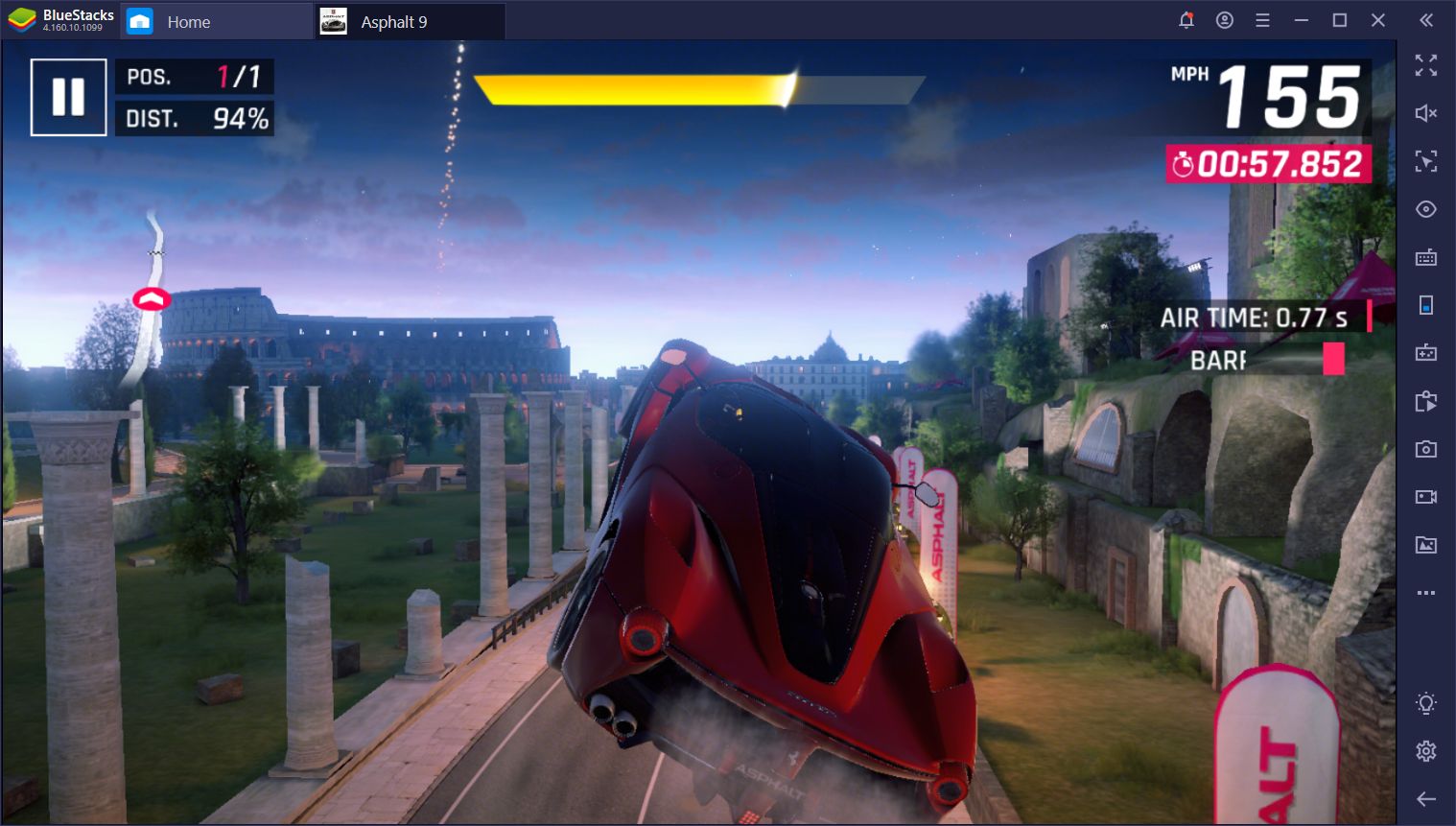Hỗ trợ tay cầm gamepad, nâng tầm trải nghiệm game với BlueStacks
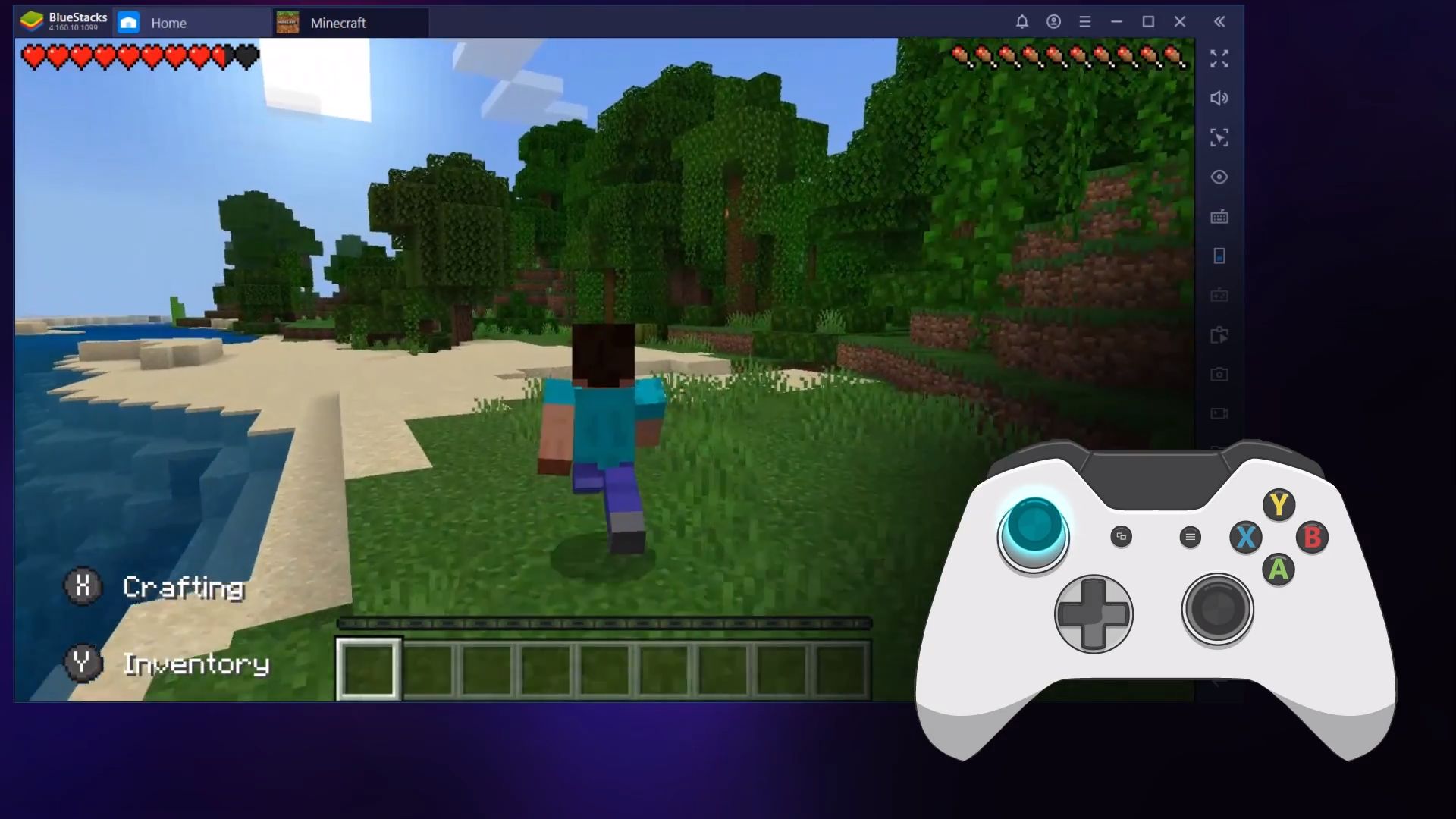
Từ lâu, BlueStacks đã hỗ trợ việc chơi game Android bằng tay cầm gamepad cắm vào PC. Tuy nhiên, từ phiên bản 4.160.10 trở đi, số lượng game được hỗ trợ chơi bằng tay cầm đã tăng đáng kể. Còn chần chờ gì nữa mà bạn không nâng cấp BlueStacks ngay nào!
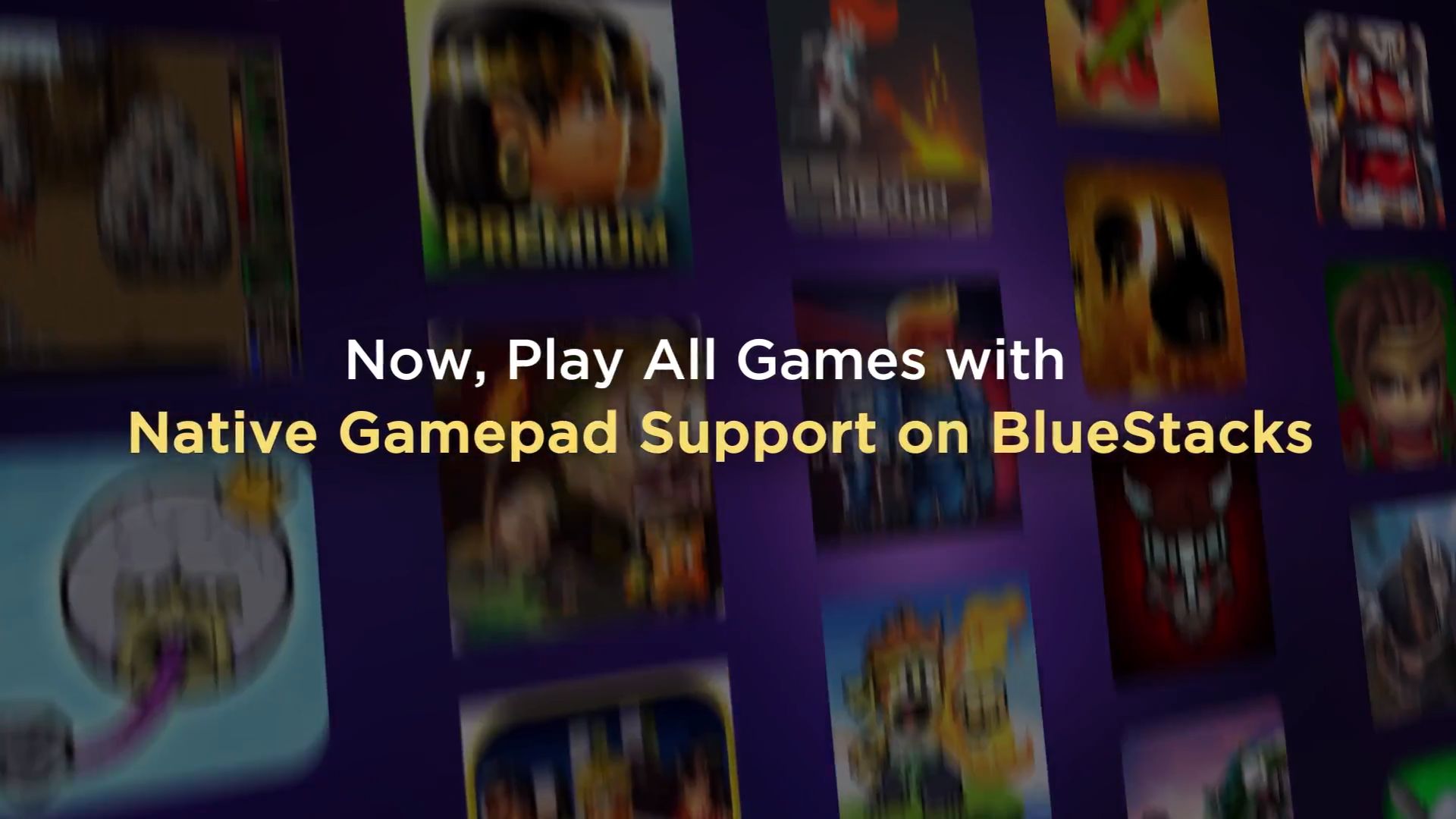
Tính năng chơi tay cầm mới của BlueStacks
Trước kia, số lượng game hỗ trợ chơi tay cầm trên BlueStacks khá là hạn chế. Lý do là đội ngũ tại BlueStacks phải tự tay tinh chỉnh cho từng game một, thêm với việc thử nghiệm độ tương thích, nên quá trình này rất lâu.
Vì vậy, BlueStacks đã giới thiệu tính năng Native Gamepad Support, và nhờ đó số lượng game hỗ trợ tay cầm đã gia tăng đáng kể khi sử dụng chính cơ chế hỗ trợ điều khiển có sẵn của game.
Nói cách khác, nếu bản thân game hỗ trợ chơi bằng tay cầm (mà hầu hết các game di động hiện nay đều có), bạn có thể bật tính năng này trong BlueStacks, và chơi với tay cầm gamepad của mình, nối qua cổng USB hay Bluetooth trên PC. Bạn không cần phải trải qua bất kỳ bước thiết lập nào. Bản thân đội ngũ tại BlueStacks cũng không cần tốn thời gian tùy biến tinh chỉnh nữa, do bản thân game đã tich hợp cách gán phím tay cầm chuẩn rồi.
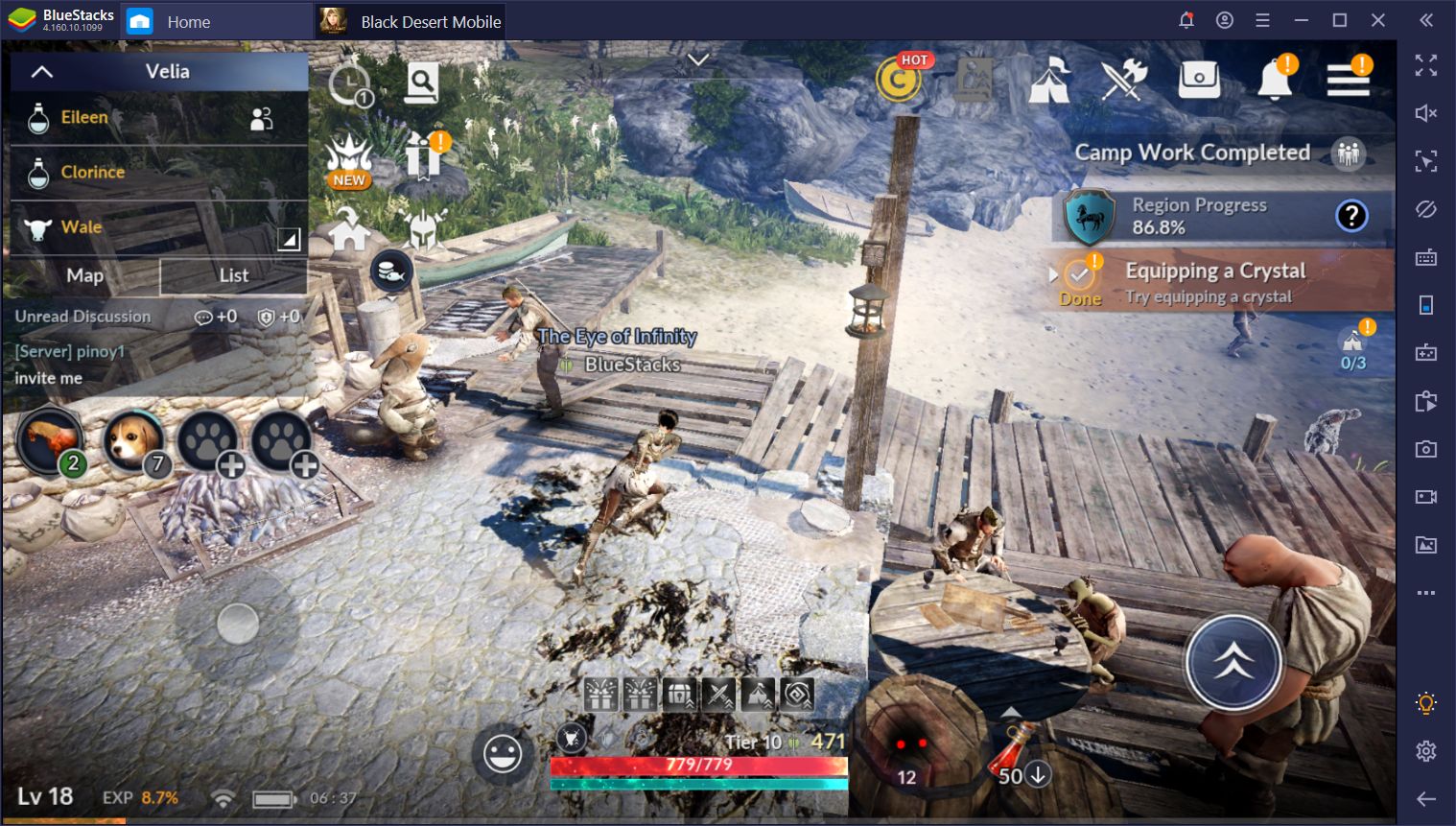
Thêm nữa, nếu là game có cả hệ thống gán phím mặc định, cùng với bộ gán phím do BlueStacks tùy biến riêng, bạn có thể tự do chuyển đổi giữa 2 thiết lập này bằng cách tắt hay mở tính năng Native Support trong Settings. VIệc này chúng ta sẽ nói rõ hơn bên dưới.
Kích hoạt Native Gamepad Support trong BlueStacks
Trước khi có thể dùng tay cầm chơi game, bạn cần phải kích hoạt tính năng này lên trong menu Settings.

Bạn cần thực hiện các bước sau:
- Nhấn vào biểu tượng Menu
- Chọn Settings
- Tìm đến tab Preferences, đến phần “Game Control Settings”
- Bật ô “Enable gamepad detection”
- Nếu bạn muốn sử dụng cơ chế hỗ trợ tay cầm có sẵn của game, nhớ bật ô “Use game’s inbuilt gamepad controls” luôn nhé
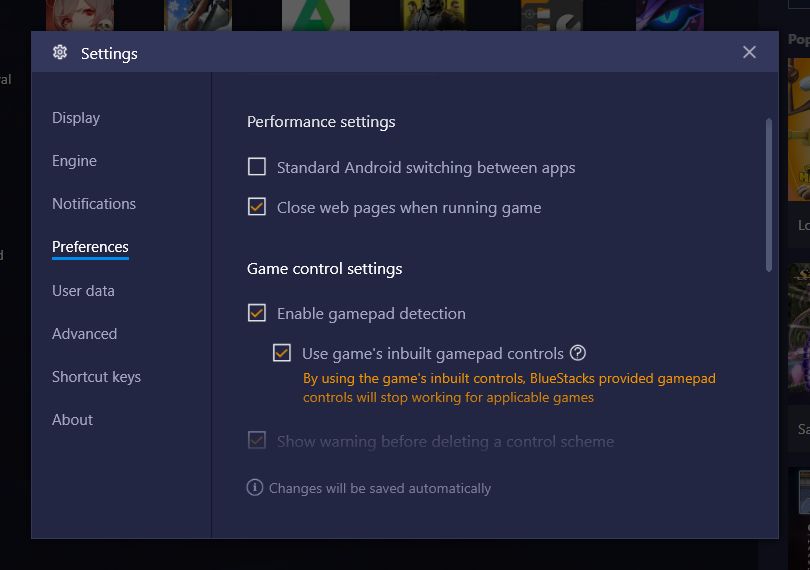
Lưu ý rằng, khi bật ô này lên, bạn có thể chơi bất kỳ game nào có hỗ trợ gamepad sẵn. Tuy nhiên, tính năng này sẽ tự động thay thế cho cơ chế điều khiển mà BlueStacks đã tùy biến cho từng game. Lấy ví dụ game Black Desert Mobile, BlueStacks đã có sẵn thiết lập điều khiển dành cho game này trước khi bản thân game tích hợp sẵn khả năng chơi tay cầm. Vì vậy khi bạn bật ô ở trên lên thì bạn sẽ sử dụng thiết lập của game, không phải thiết lập của BlueStacks.
Tùy vào bạn muốn sử dụng thiết lập nào mà bật tắt ô này cho phù hợp nhé.
Chơi vô số game Android với tay cầm trên BlueStacks
Tính năng hỗ trợ tay cầm Native Gamepad Support của BlueStacks sẽ thực sự phát huy tác dụng với những game chưa được sự hỗ trợ gán phím từ BlueStacks, nhưng lại có tính năng hỗ trợ chơi gamepad sẵn có. Với những game này, rõ ràng bạn sẽ không cần phải chờ đội ngũ tại BlueStacks tùy biến điều khiển riêng cho game mà có thể chơi ngay và luôn.
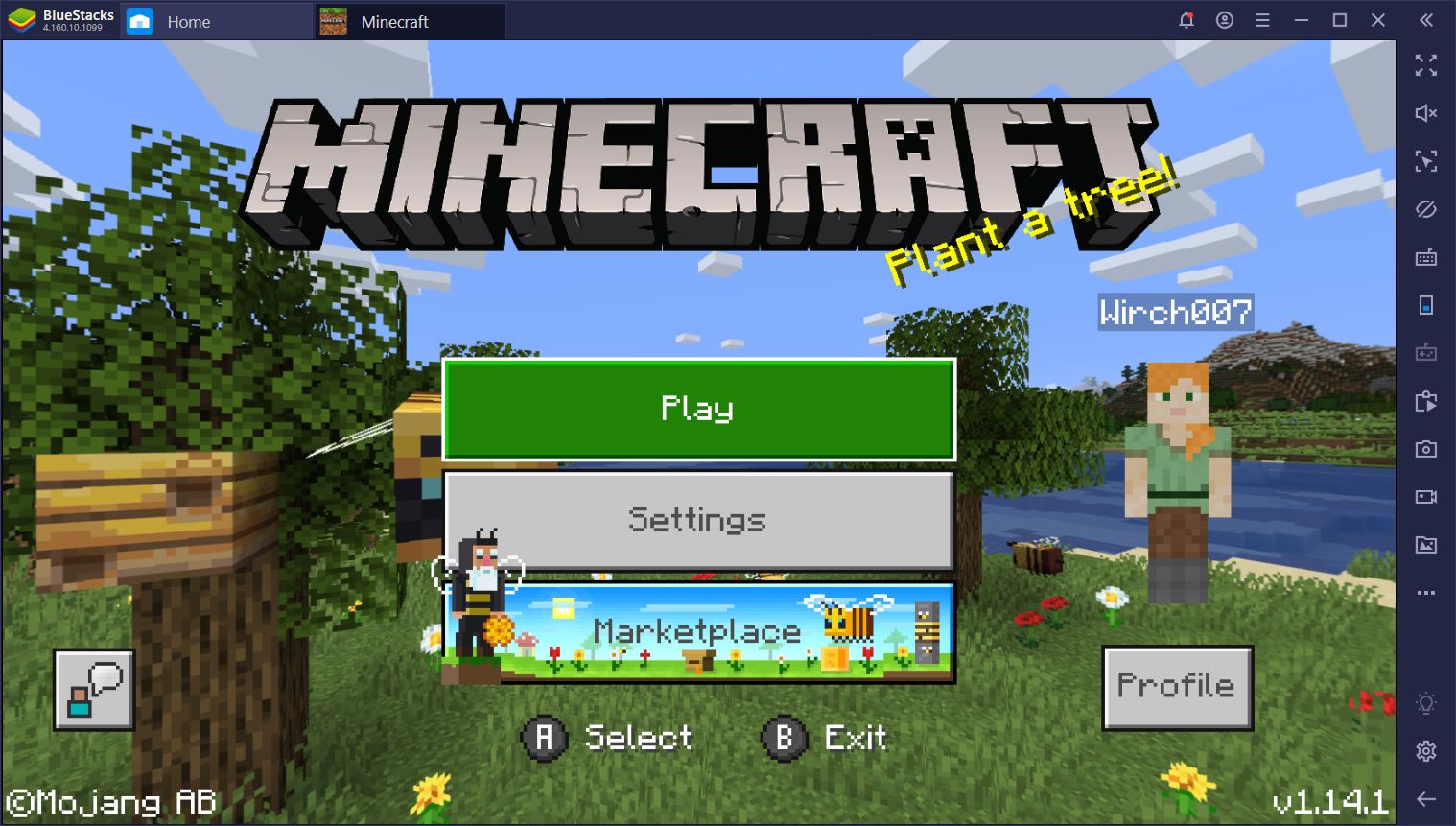
Một ví dụ điển hình là game Minecraft Pocket Edition. Dù đây là game thuần mobile với thiết kế dành cho điều khiển cảm ứng, các nhà phát triển tại Microsoft vẫn thêm vào tính năng điều khiển tay cầm cho game. Vì vậy, nếu bạn tải game về, chạy trên BlueStacks, chỉ cần cắm tay cầm vào PC, kích hoạt tính năng hỗ trợ điều khiển tay cầm (như bên trên) là có thể chơi ngay được Minecraft với tay cầm gamepad của mình.
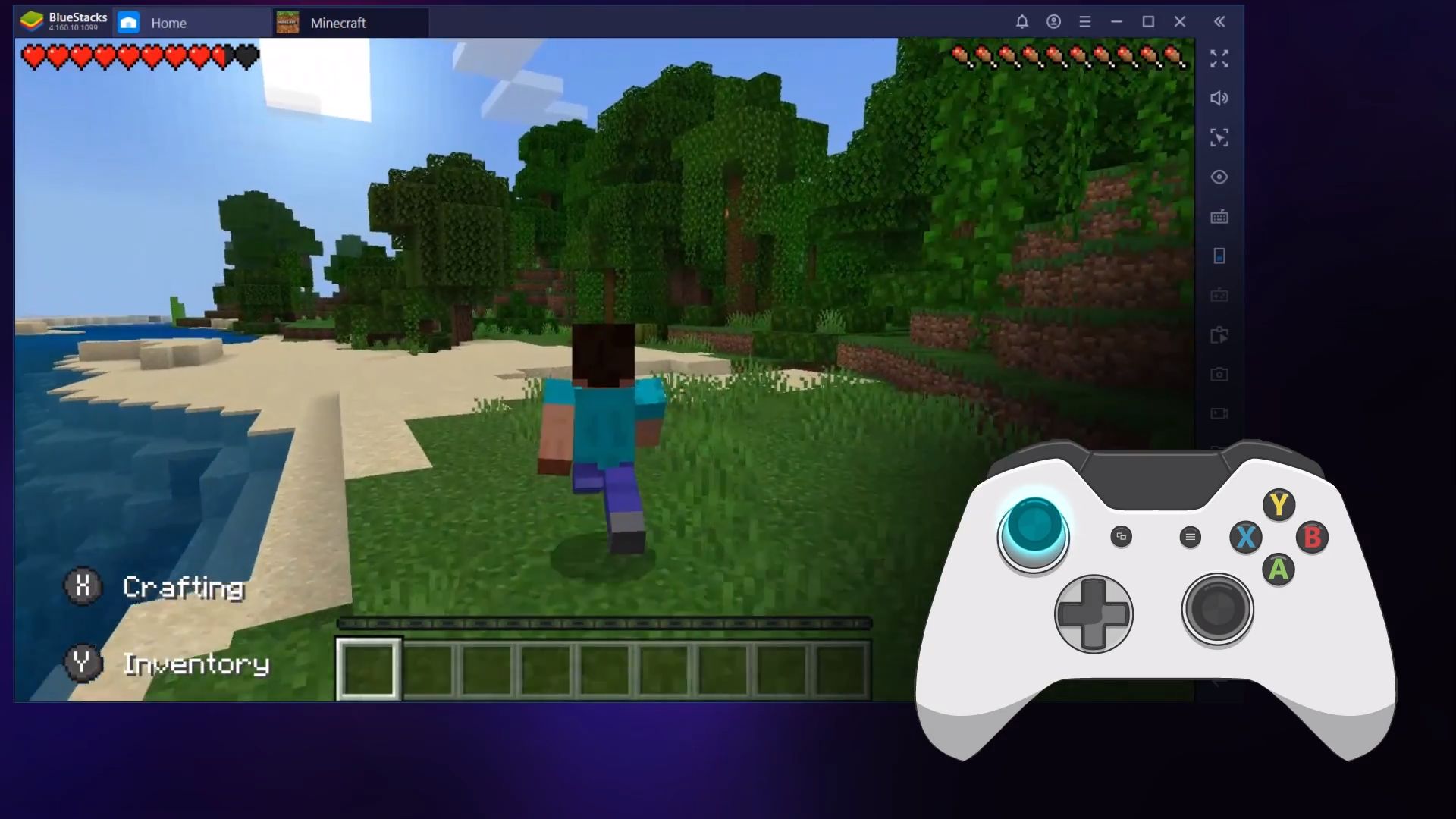
Một trò chơi khác cũng chơi rất tốt với gamepad là game đua xe nổi tiếng Asphalt 9: Legends. Dù là bạn có thể sử dụng công cụ Keymapping để chơi, nhưng rõ ràng là chơi đua xe với bàn phím và chuột sẽ không thoải mái lắm. Với tay cầm gamepad, cùng sự hỗ trợ ngay từ đầu của game, bạn có Asphalt 9 trên PC chẳng khác nào chơi game đua xe trên console cả.
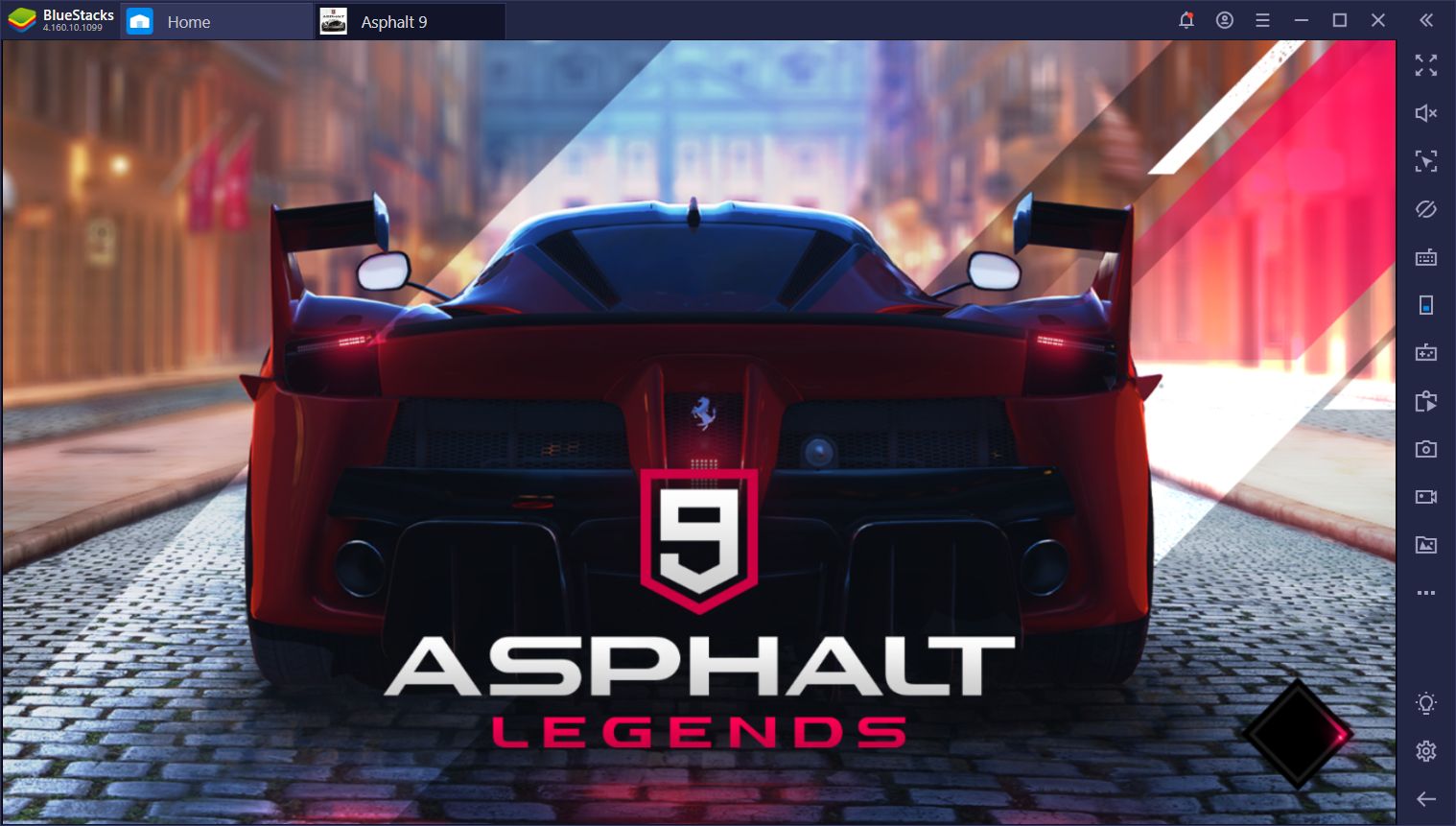
Có hàng ngàn game tương tự như 2 trò chơi ví dụ bên trên, đã hỗ trợ chơi bằng gamepad ngay từ đầu. Cộng thêm khả năng hỗ trợ Native Gamepad Support của BlueStacks, bạn có thể chơi các game mobile trên màn hình PC lớn, thoải mái với tay cầm gamepad trong tay mà không cần phải thiết lập phức tạp gì. Chắc chắn trải nghiệm game của bạn sẽ là hoàn hảo nhất!